Seperti dilansir pengembang dan konsultan Alexander Paluzzi, Instagram akan segera menawarkan metode yang memungkinkan pengguna membuat postingan dari browser desktop atau laptop. Fitur baru ini sedang dalam pengujian. Jadi, saat ini satu-satunya cara membuat postingan di Instagram adalah dengan aplikasi dan cara yang dijelaskan di bagian paling akhir. Di satu sisi, masuk akal jika Instagram tidak menawarkan fitur seperti itu karena ini adalah aplikasi seluler dan sebagian besar penggunanya adalah pengguna seluler. Namun semakin banyak pesaing tidak langsung seperti Telegram yang menawarkan fitur-fitur yang bisa digunakan dari laptop. Jadi Instagram harus memperhitungkan perubahan dan berperilaku sesuai.
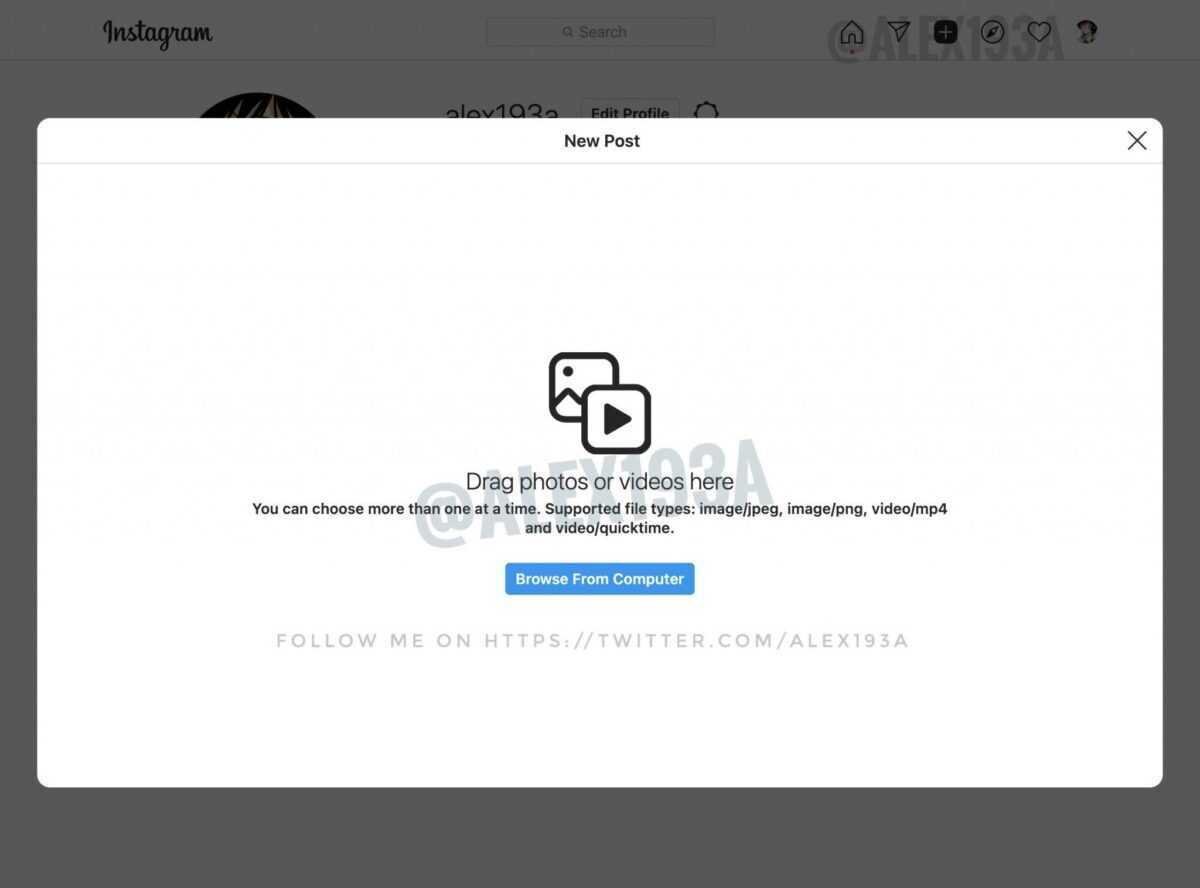
Nah, selain menginformasikan mengenai fitur baru yang akan dihadirkan Instagram, Paluzzi juga membagikan beberapa gambar yang memperlihatkan seperti apa fitur barunya kali ini. Tangkapan layar diambil dari pengujian. Jadi, mungkin ada banyak perubahan di versi final.
Saat membuat postingan Instagram desktop, hampir sama dengan melakukannya di aplikasi seluler. Seperti yang terakhir, terdapat tombol di bagian atas desktop (ikon "+" di dalam jendela bulat) yang ditambahkan untuk memungkinkan pengguna membuat pesan baru dari layar desktop atau laptop mereka.
Setelah mengklik ikon tersebut, Anda dapat menarik dan melepas gambar dan video. Anda juga akan memiliki akses ke editor dengan dukungan untuk pemotongan dan filter. Anda dapat menambahkan keterangan serta lokasi, dan tentu saja Anda dapat menandai orang di gambar. Di pengaturan lanjutan, kemungkinan besar Anda dapat menonaktifkan komentar.
Cara membuat postingan Instagram dengan Facebook Creator Suite
Sejujurnya, ada cara yang memungkinkan pengguna membuat postingan Instagram dari desktop. Untuk ini, Anda perlu menggunakan Suite Pembuat Facebook. Anda hanya perlu mengikuti petunjuk untuk menyelesaikan pekerjaan ini:
Untuk mengunggah dan memublikasikan konten ke feed Instagram Anda melalui Creator Suite:
- Klik "Buat publikasi".
- Klik "umpan Instagram".
- Jika Anda memiliki beberapa akun Instagram yang terhubung, pilih akun yang ingin Anda posting.
- Tambahkan keterangan (maks. 2200 karakter, 30 sebutan, dan 30 hashtag) dan tambahkan lokasi (opsional).
- Klik "Tambah isi" untuk memilih foto atau video yang ingin Anda posting. Selanjutnya, pilih salah satu dari dua opsi berikut:
- Klik "Dari file yang diunduh", untuk mengunduh konten baru. Pelajari lebih lanjut tentang resolusi gambar dan rasio aspek di Instagram.
- Klik "Dari halaman Facebook", untuk memposting konten yang telah Anda bagikan di Facebook Anda.
Untuk menandai akun di foto Anda:
- Pilih foto di bawah ini.
- Masukkan nama untuk rekaman tersebut.
- Pilih "Menyimpan".
Untuk memotong foto:
- Pilih foto di bawah ini.
- Sesuaikan foto.
- Pilih "menyimpan".
Untuk menandai mitra bisnis dalam sebuah postingan:
- Pilih "Pengaturan tambahan".
- Masukkan nama akun mitra di kolom "Cari mitra bisnis»
- Pilih mitra bisnis.
- Jika Anda ingin memposting konten ini secara bersamaan di halaman Facebook yang terhubung dengan akun Instagram Anda, centang kotak di samping halaman Anda di bawah "Posting di Facebook."
(Anda dapat menambahkan detail tambahan ke postingan Facebook Anda setelah memposting di Instagram) - Klik "Menerbitkan" .




